
DiskGenius官網下載 5.2.0.884標準版
- 軟件授權: 免費軟件
- 軟件類型: 國產軟件
- 軟件語言: 簡體中文
- 更新時間: 2022-01-11
- 軟件評分:
- 軟件大小: 58.8 MB
- 應用平臺: WinXP/Win7/Win8/Win10
軟件介紹 下載地址
DiskGenius是一款硬盤分區及數據恢復軟件。它是在最初的DOS版的基礎上開發而成的。Windows版本的DiskGenius軟件,除了繼承并增強了DOS版的大部分功能外(少部分沒有實現的功能將會陸續加入),還增加了許多新的功能。如:已刪除文件恢復、分區復制、分區備份、硬盤復制等功能。另外還增加了對VMWare、Virtual PC、VirtualBox虛擬硬盤的支持。更多功能正在制作并在不斷完善中。
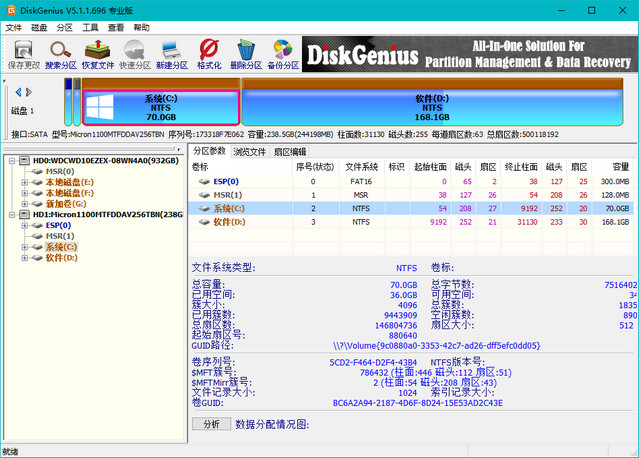
功能介紹
1、數據恢復
DiskGenius是一款專業級的數據恢復軟件,算法精湛、功能強大,支持多種情況下的文件丟失、分區丟失恢復;支持文件預覽;支持扇區編輯、RAID恢復等高級數據恢復功能。
2、分區管理
DiskGenius功能全面,安全可靠。分區管理功能包括:創建分區、刪除分區、格式化分區、無損調整分區、隱藏分區、分配盤符或刪除盤符等。
3、備份還原
DiskGenius支持分區備份、分區還原、分區復制、磁盤復制等。
4、更多功能
快速分區、整數分區、分區表錯誤檢查與修復、壞道檢測與修復、永久刪除文件、虛擬硬盤與動態磁盤、內附DOS版等。
常見問題:
DiskGenius如何分區?
第一步:鼠標雙擊該工具,可打開此工具。
第二步:選擇所需要分區的硬盤,硬盤容量大小,以免誤分其它硬盤。
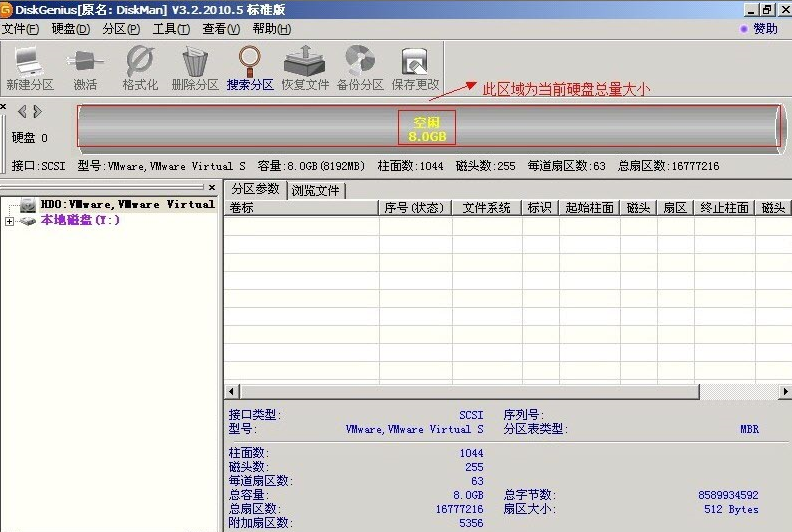
第三步:選中所需要分區的硬盤
第四步:鼠標放在所要分區的硬盤上面,鼠標右擊會出現下面的選擇菜單
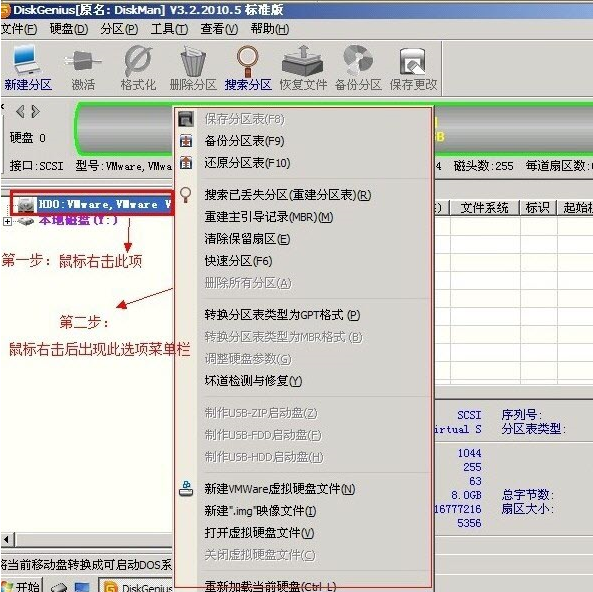
第五步:選擇快速分區(F6),點擊進入
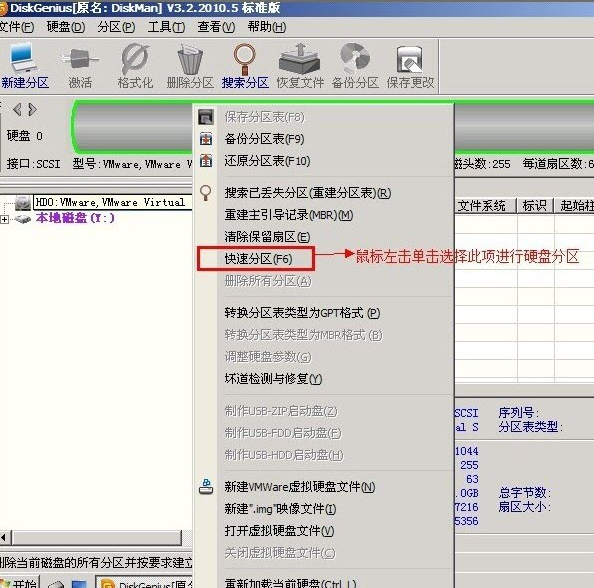
第六步:選擇所需要分區的數目或手動選擇硬盤分區數目,并“重建引導記錄”保持不變
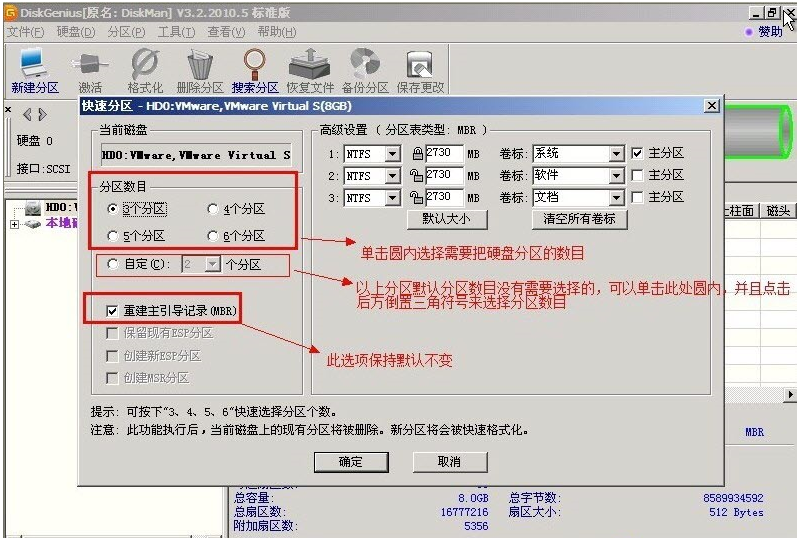
第七步:硬盤主分區默認不變
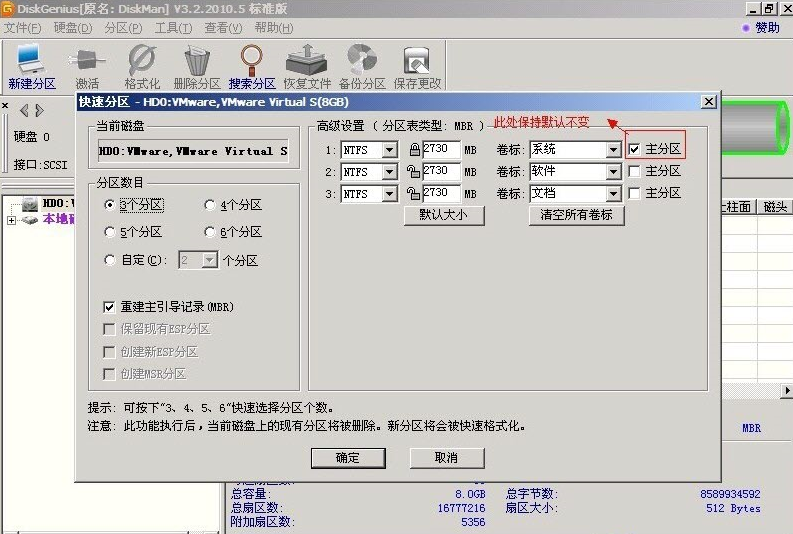
第八步:鼠標點擊,鍵盤修改硬盤主分區的容量(根據硬盤的大小選擇合適的容量),主分區系統盤還需要設置為活動。
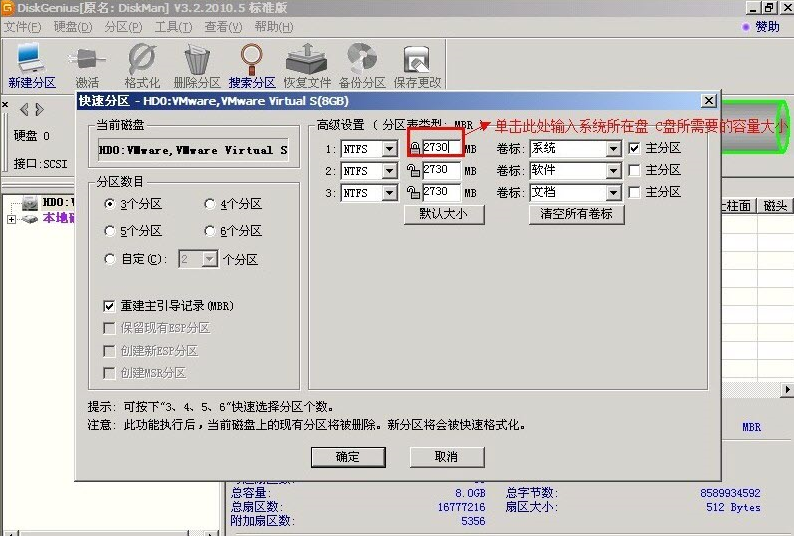
第九步:修改分區數目的容量大小。并點擊其它分區容量空白處,自動調整全部容量
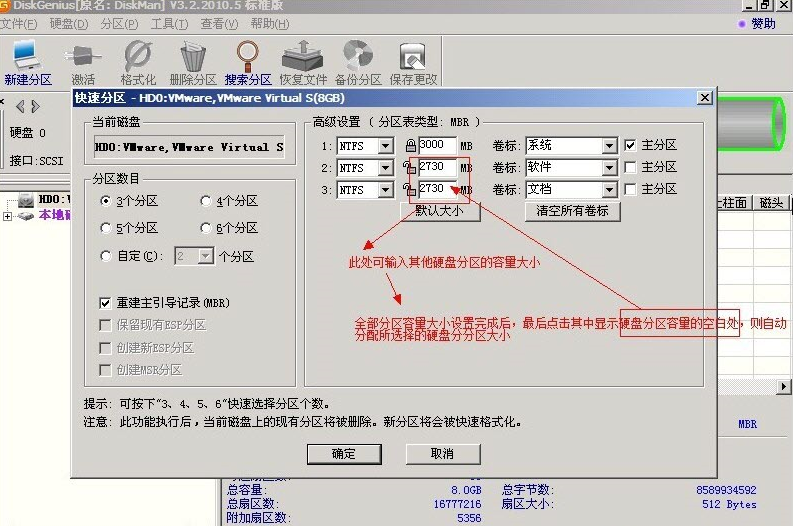
第十步:設置分區容量完畢,點擊確定
第十一步:分區正在進行中
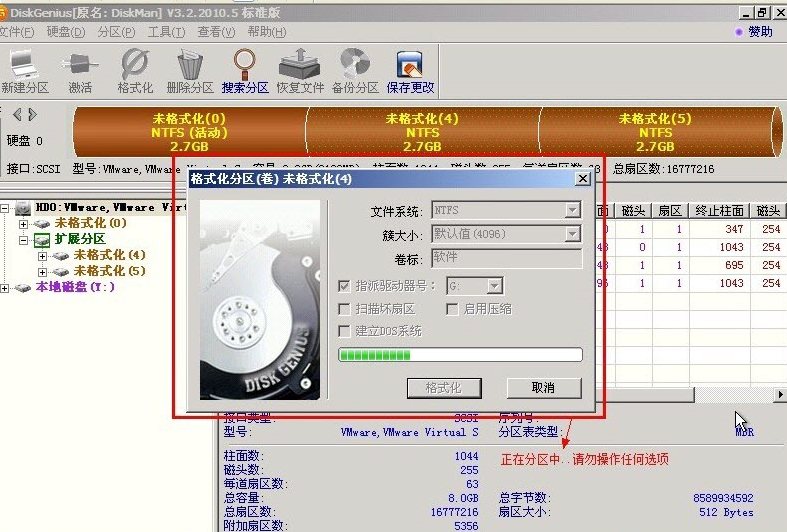
第十二步:硬盤現已分區完成,可以查看一下
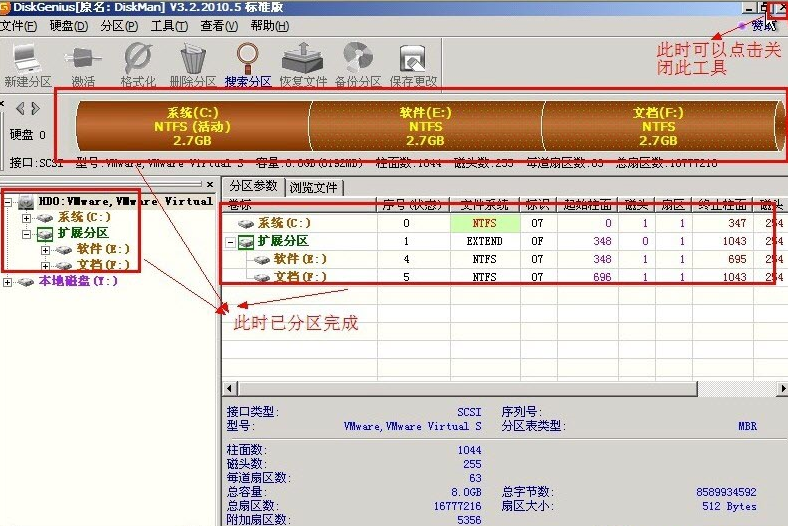


































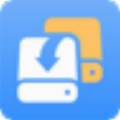





 蘇公網安備32032202000432
蘇公網安備32032202000432